虚拟或可下载商品
虚拟商品和可下载商品的共同点都是无需发货,两者的区别在于,虚拟商品出售可以使用许 可/密匙,如在线课程或者游戏点卡等。可下载商品是可以下载的数字产品,如APP安装包程 序/3D商品模型等。当然一件商品可以既是虚拟商品也是可下载商品。
一、虚拟商品
发布虚拟商品请从“管理后台”转到->“数字许可管理”部分。
(一)、生成器
生成器表示用于生成许可密匙的一组规则。
例如,由特定字符分隔的有限字符集的许可密钥,每个区块包含若干个字符,整个密钥由若干 个区块组成。
(二)、许可密匙来源
许可密匙来源分为两类:一种为商家自行上传,另一种为平台自动生成。
因设置数字许可密匙时需要绑定商品,因此在设置之前,可以先发布一个草稿状态的商品,用 于绑定。待密匙设置完毕后,再发布此商品即可。
(三)、使用自动方式生成许可密匙
如果需要使用平台自动生成的许可密匙,需要先设置好许可密匙生成器。选择数字许可管理下 的生成器,点击“新增”添加一个许可密匙生成器。
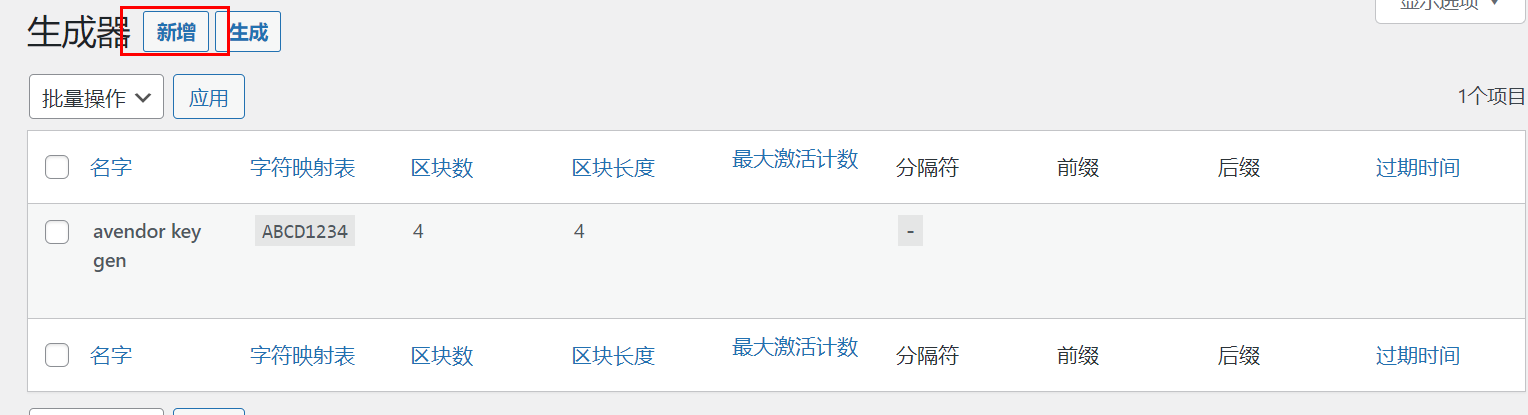
设置选项如下:
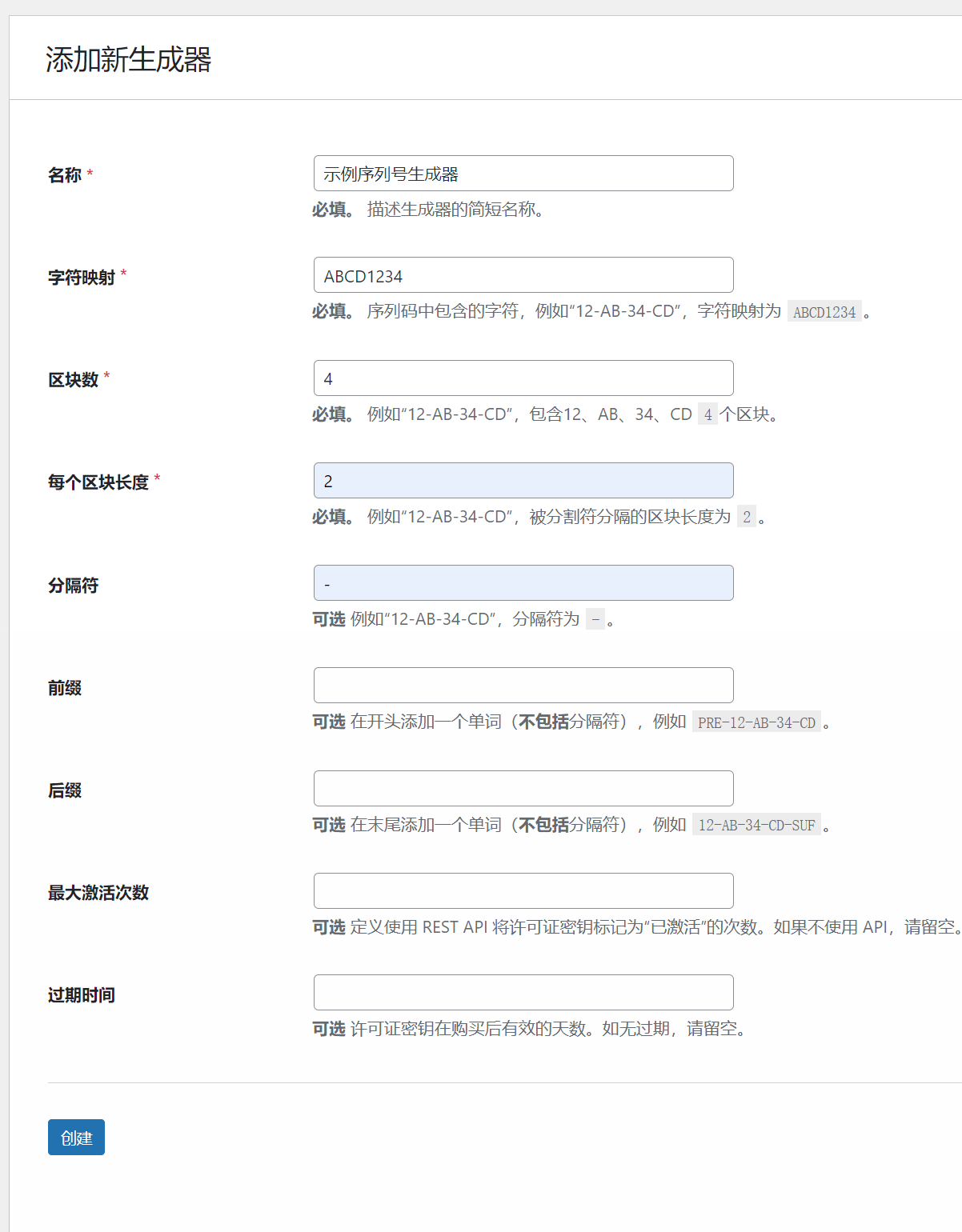
- 名称:密匙生成器名称
- 最大激活次数:留空表示不限制
- 字符映射:定义哪些字符用于生成密匙,可以是数字、大小写字母的组合,例如“123ABCabc”则 这9个字符将被用于生成密匙。
- 字符串块数量:被分隔符分隔的字符串的总个数
- 字符串长度:被分隔符分隔的单个字符串块中字符的个数
- 分隔符:用于分隔密匙的符号
- 前缀:加在密匙最前面的字符
- 后缀:加在密匙最后面的字符
- 过期时间:购买之后密匙的有效期,如果没有过期时间,请留空
最后点击”创建“,设置好生成器后,即可生成我们需要的密匙了,点击“生成”按钮:
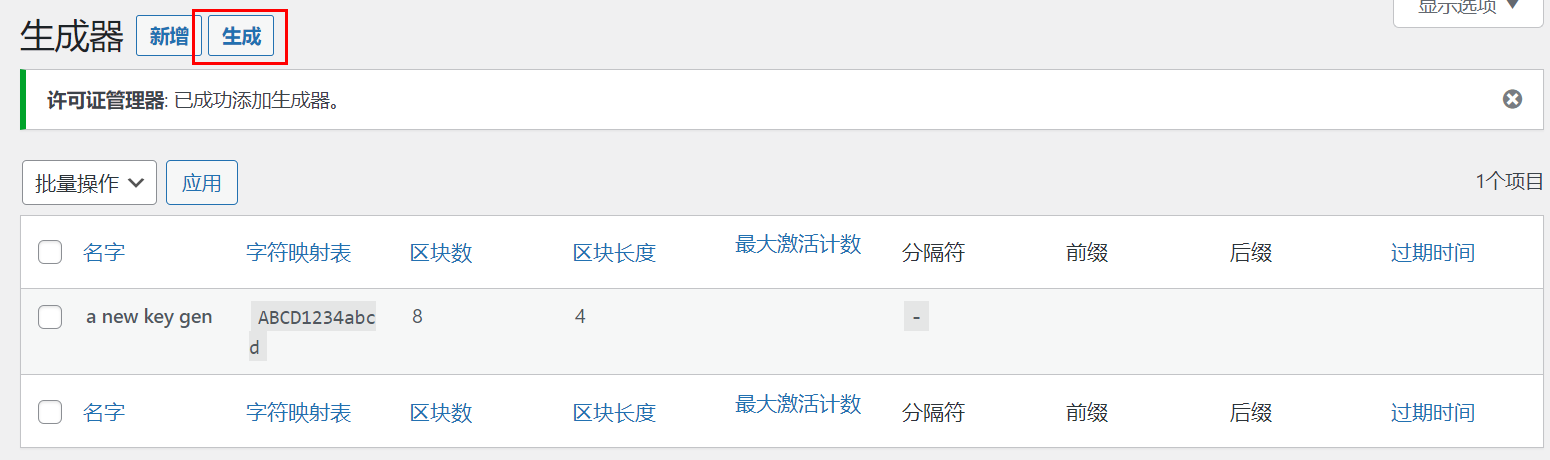
需要设置的选项如下:
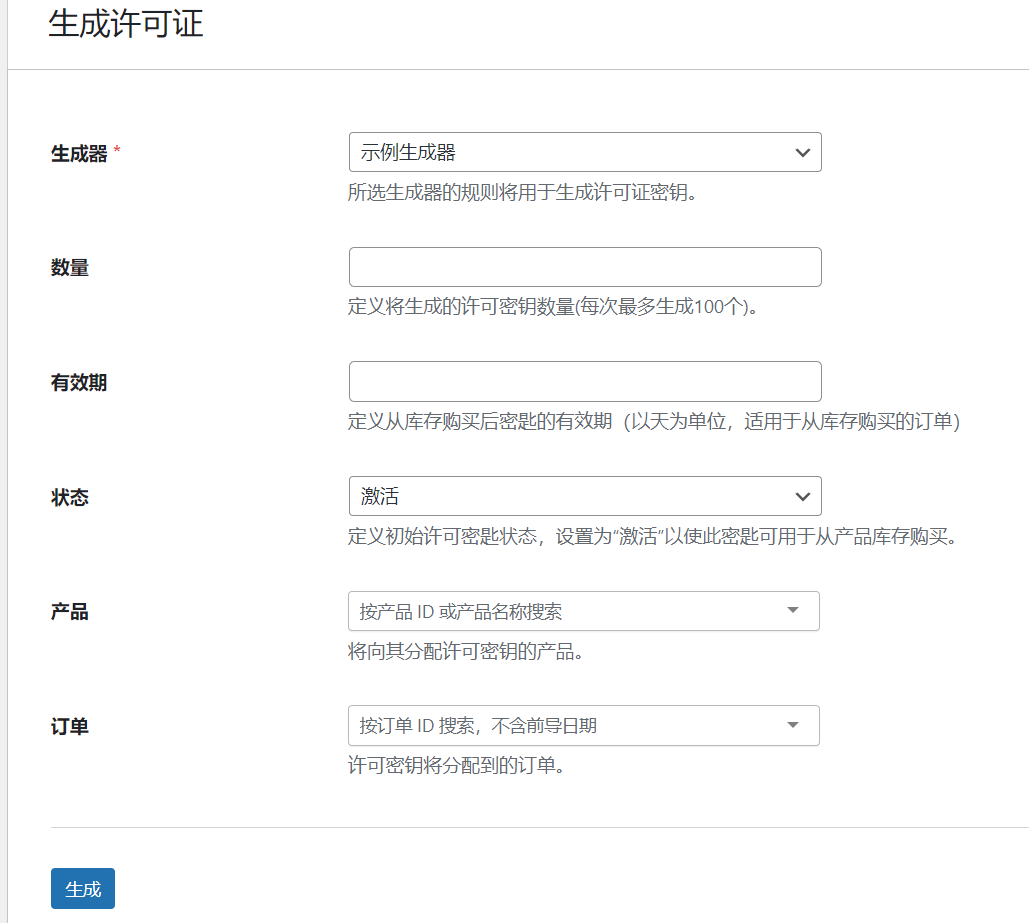
- 生成器:选择需要用来生成密匙的生成器
- 数量�:需要生成的密匙的数量
- 有效期:以天为单位定义购买后许可密匙的有效时间。(适用于从库存购买许可密匙生成的 订单)
- 状态:生成的密匙的状态,此处包含五种状态:
- 激活:如果希望新生成的密匙可以被客户购买使用请设置为激活的状态,否则用户购买后 无法使用
- 无效,此状态设置后,客户购买无法使用
- 出售,已经售出
- 交付,指用户已购买
- 禁用,不可用状态
- 产品:将生成器分配给特定的产品,客户一旦购买此产品,将收到使用指定生成器生成的许 可密匙。
- 订单:许可密匙将分配到的订单
一个生成器可以分配给无限的产品。
最后点击生成。密匙生成后,点击管理后台左侧面板中的“许可密匙”即可看到生成好的许可 密匙。
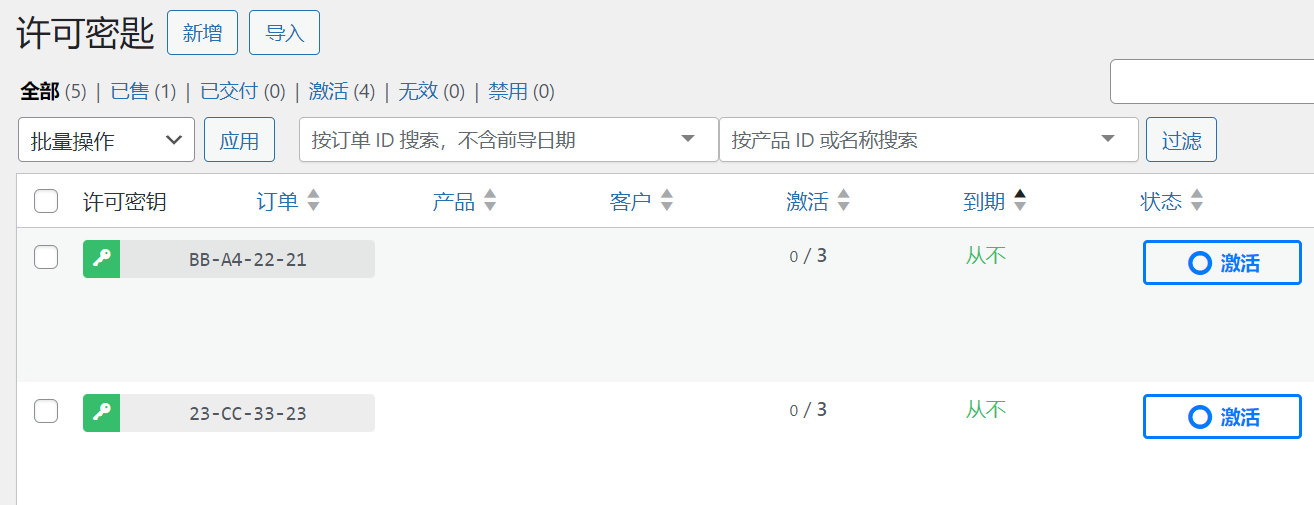
对于单个密匙如果有特殊要求,可以点击密匙下方的编辑按钮,进行设置。

设置选项如下:
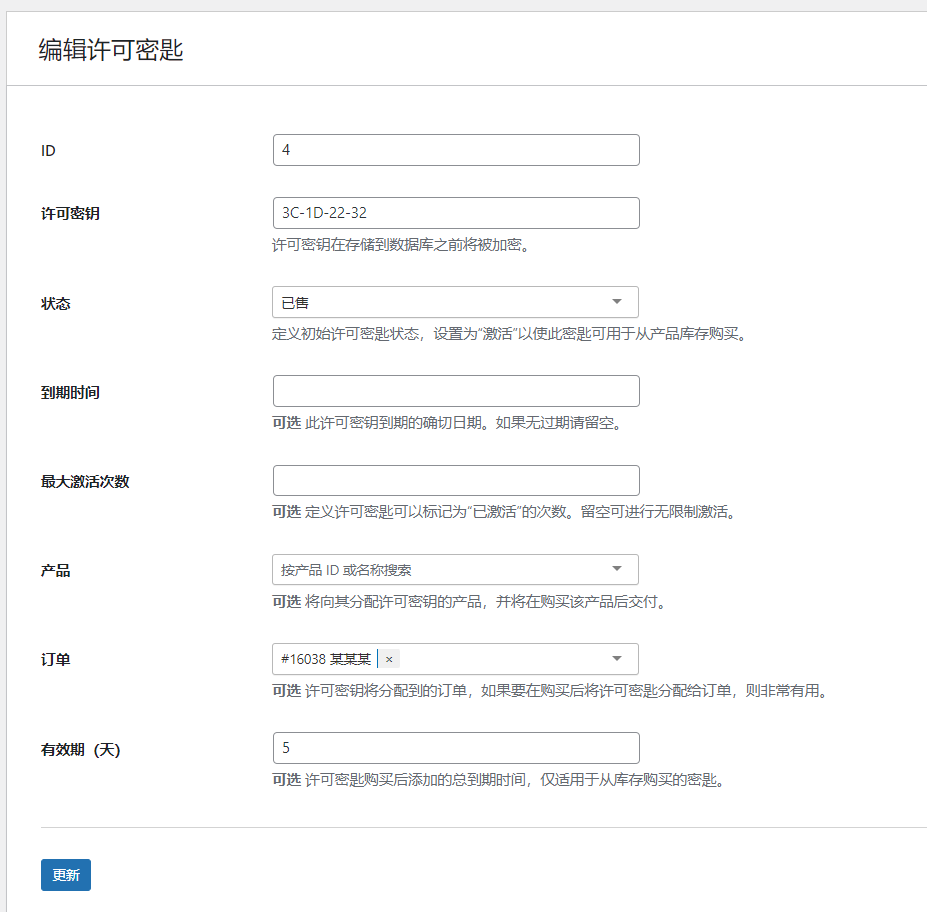
- ID:此部分不可编辑
- 许可密匙:生成的密匙字符串,一般无需更改
- 状态:含义同使用生成器生成密匙时的状态
- 到期时间:此许可密钥到期的日期,如果无过期请留空
- 最大激活次数:定义许可密匙可以标记为“已激活”的次数,留空可无限次激活
- 产品:设置许可密匙绑定到的商品
- 订单:许可密钥将分配到的订单
- 有效期(天):仅适用于从库存购买的许可密匙,购买密匙后添加的总到期时间。
有效期(天)仅适用于从库存购买的许可证,消费者购买后,到期时间将被覆盖为当前时 间加上有效期天数,如果未设置有效期,则使用设置的到期时间。
(四)、使用自定义的许可密匙
使用自定义的密匙有两种方式,一种是手动输入,另一种是批量导入。
(1)手动输入,点击许可密匙标题右侧的“新增“按钮,新增一个密匙。
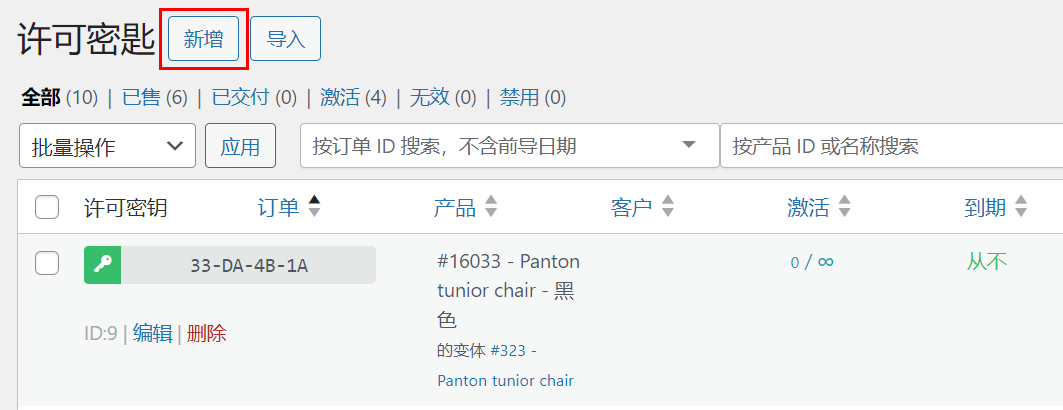
此部分与编辑单个密匙的选项相似,商家可以手动输入任意一个密匙序列号。
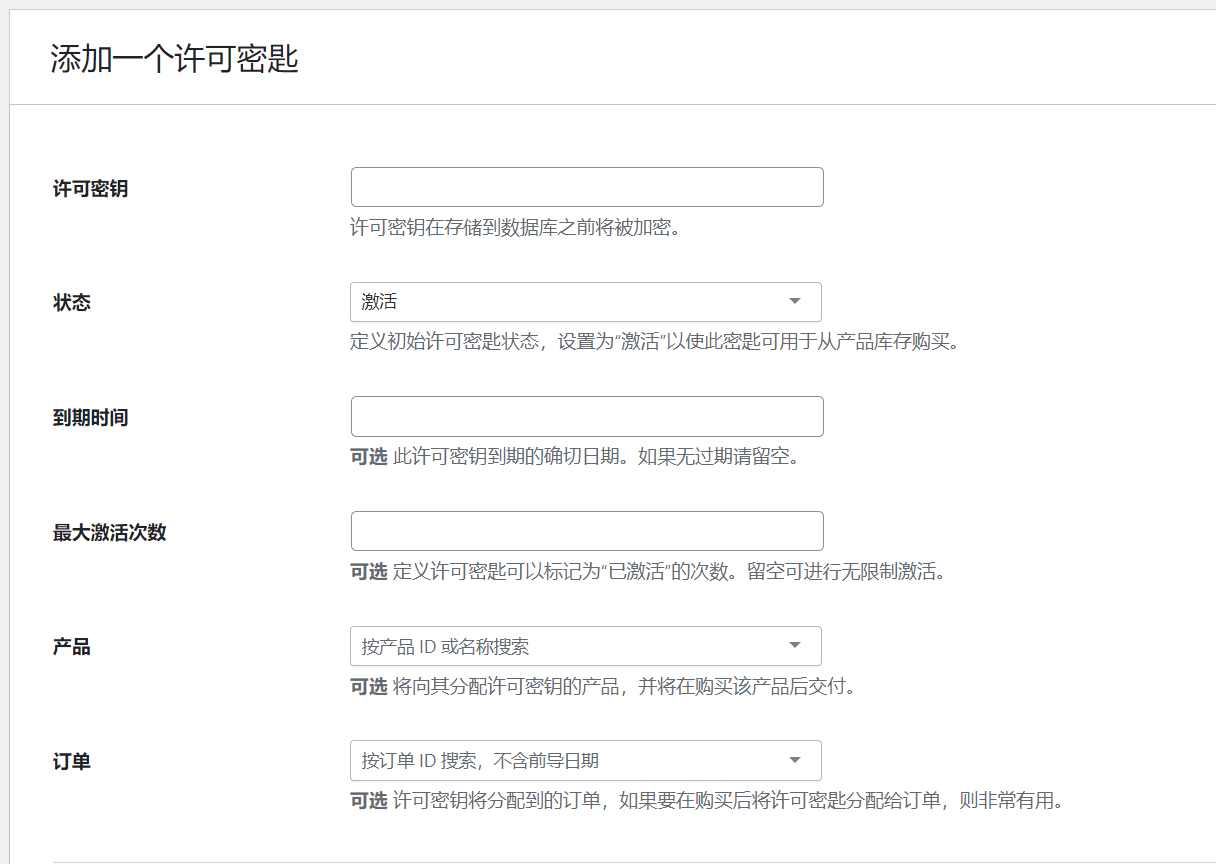
(2)批量导入现有密匙,点击“导入”:
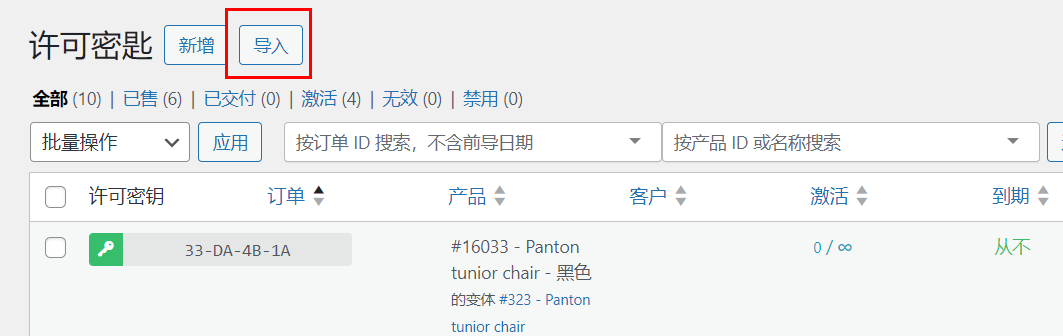
来源选项可以选择文件或者剪贴板,文件格式建议选择txt,因为csv版本的问题可能存在不 兼容的情况。txt文本中自定义的密匙格式没有限制,但需确保一行一个。如果选择剪贴板, 要求和txt文本导入一样。其余选项与编辑单个密匙选项内容一致,在此不再赘述。
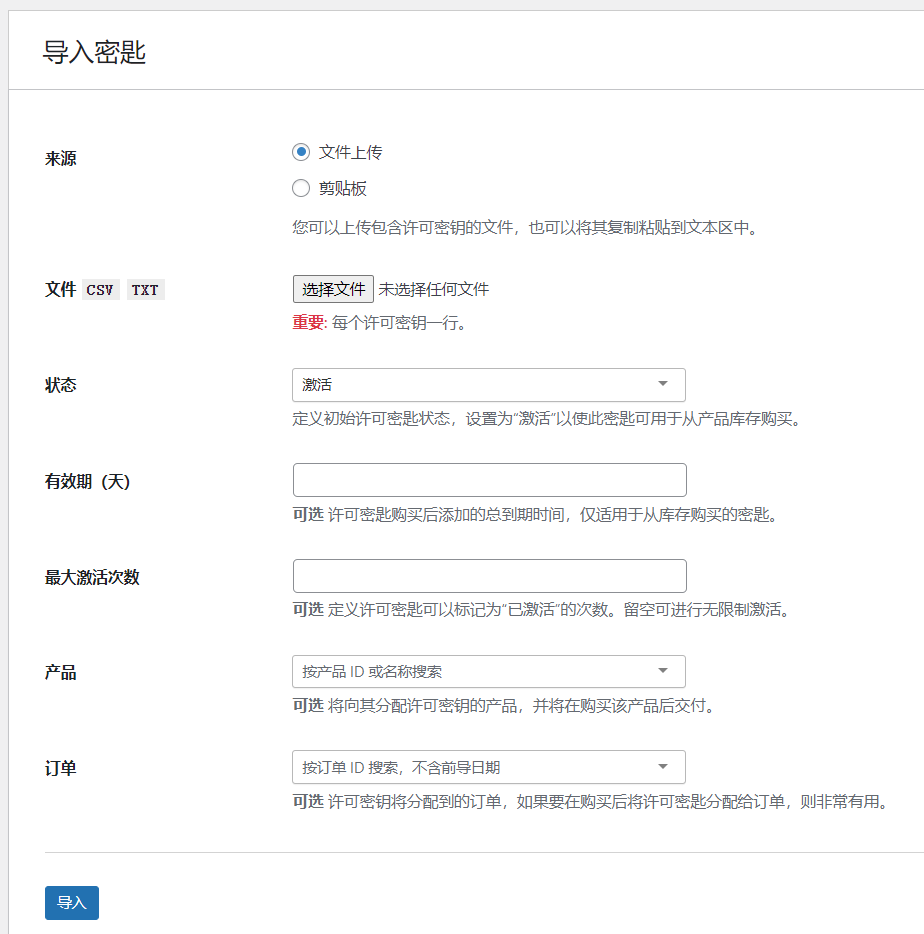
最后点击导入。
(五)、产品选项
自动生成或者手动导入密匙后,就可以设置产品的选项部分了:请转到具体产品的产品数据部 分,点击“数字许可管理”选项卡:
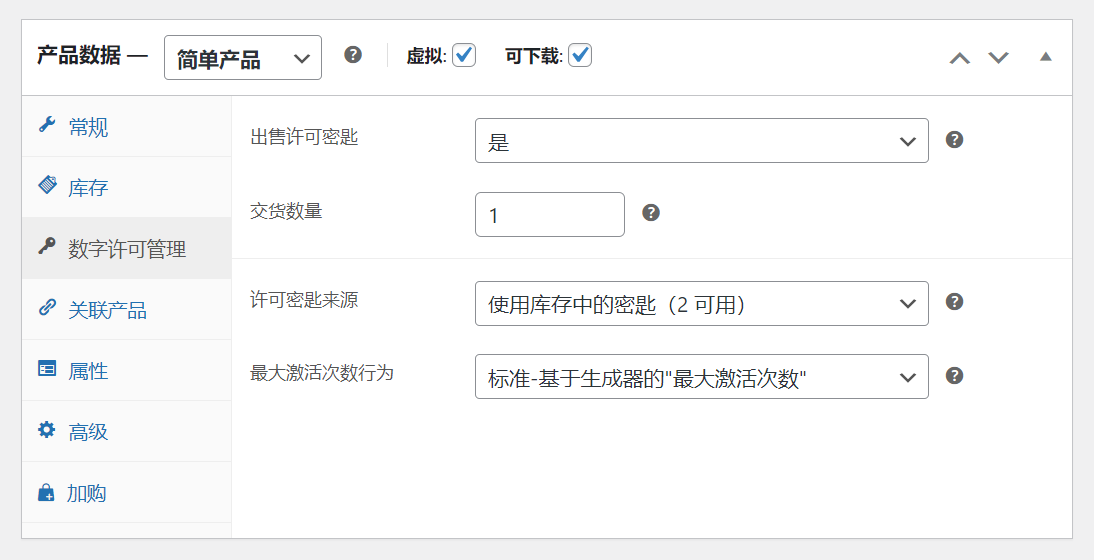
此部分包含以下选项:
- 出售许可密匙:此产品是否可以销售许可密钥
- 交货数量:设置购买时需要交付的许可密钥数量
- 许可密匙来源
- 使用库存中的密匙
- 使用生成器自动生成
- 许可密匙生成器:选定许可密匙来源为生成器自动生成时需指定
- 最大激活次数行为:基于生成器最大激活次数或基于产品数量
库存中的许可密匙需设置绑定产品后,才会正确显示可用数量。
二、可下载商品
(一)、可下载简单产品
下面介绍如何添加可下载的简单产品
转到:管理后台->产品-> 添加新的简单产品。勾选产品数据部分的可下载复选框,此时在常 规部分将增加一些额外选项:可下载文件、下载限制、下载到期。
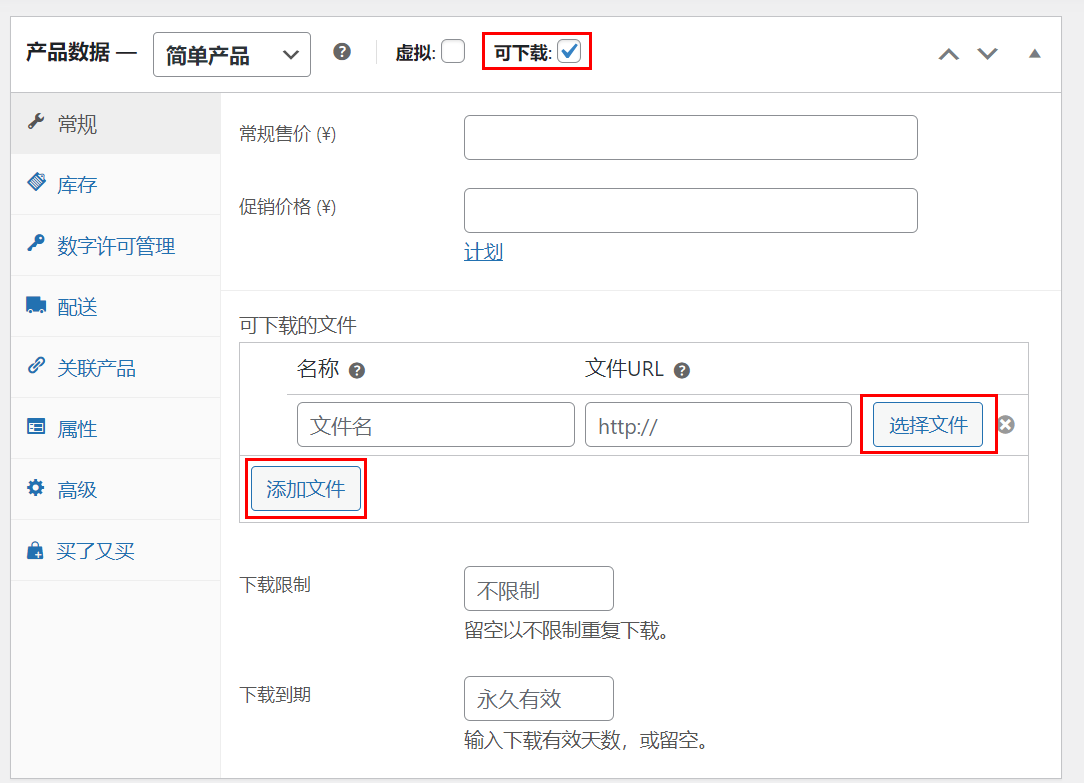
点击“添加文件”按�钮,输入该文件的名称,输入文件的URL,或者点击“选择文件”按钮以插入 媒体库中现有的文件或上传新文件。
设置“下载限制”(可选),一旦用户达到此限制,他们就不能再下载该文件。
设置“下载到期”(可选),如果您设置了此项,下载链接将在此日期之后不可用。
完成对产品的编辑后,点击“发布”或“更新”。
(二)、可下载的可变产品
可变产品也可以有可下载的变体。添加变体时,勾选“可下载”复选框就能看到相关选项:可下 载的文件、下载限制次数、可下载有效期。
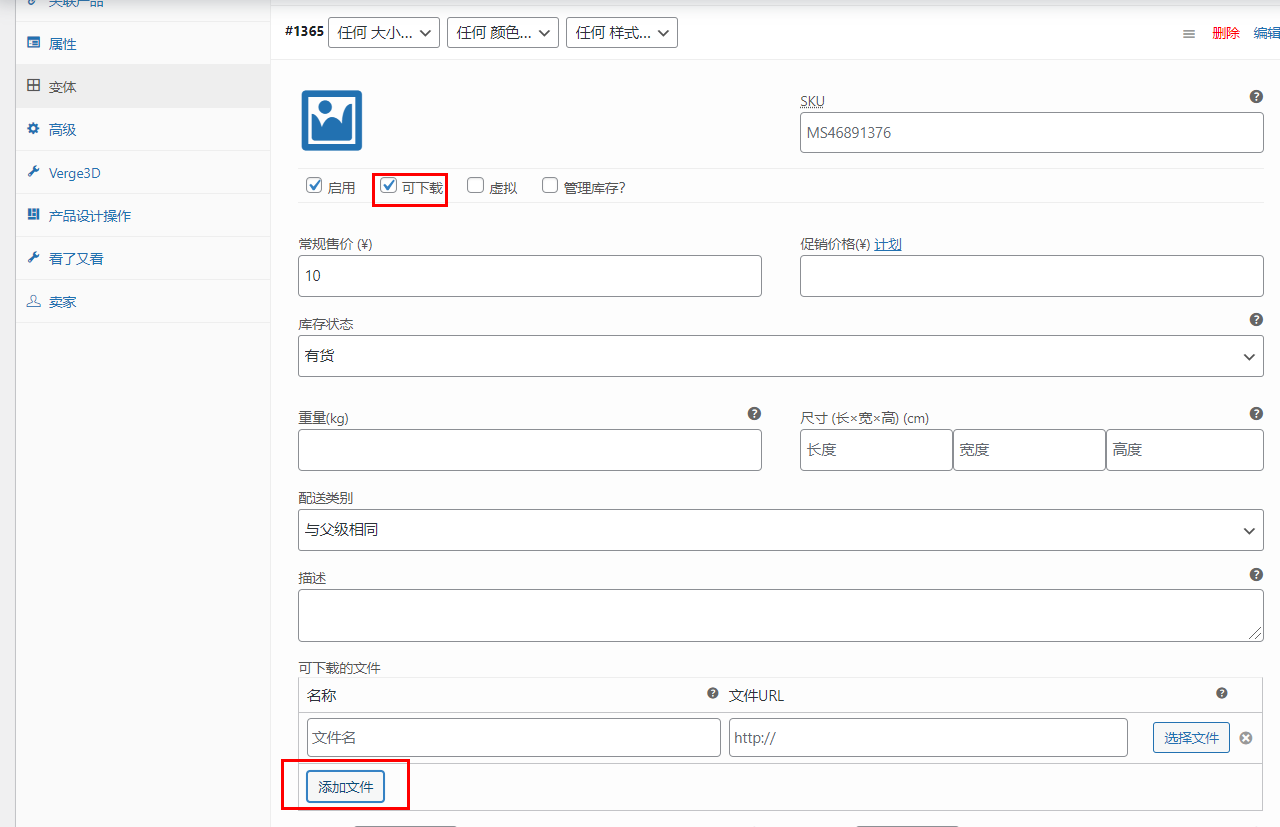
【可下载产品的订购流程如下:】
(1). 客户将可下载产品添加到购物车中。
(2). 客户结帐并付款。
(3). 付款后,根据您的设置,会有如下两种情况:
- 如果订单中的所有商品都是可下载的或者虚拟商品,则订单状态变更为“已完成”。
- 如果商品包含了实物和可下载的或者虚拟商品,则订单状态变更为”处理中“,直到您处理 订单。
(4). 一旦订单变更为“已完成”状态,则客户可以:
- 获得下载权限
- 在订单页面上看到下载链接并可以下载文件
- 在“我的帐户”->“下载”页面上看到下载链接并可以下载文件
【管理具有可下载产品的订单】
-
转到“管理后台”->“订单”,然后选择您要编辑的订单。
-
向下滚动页面到 “可下载产品的权限“ 栏目,其中展示了可下载的内容以及客户访问该内 容的次数。
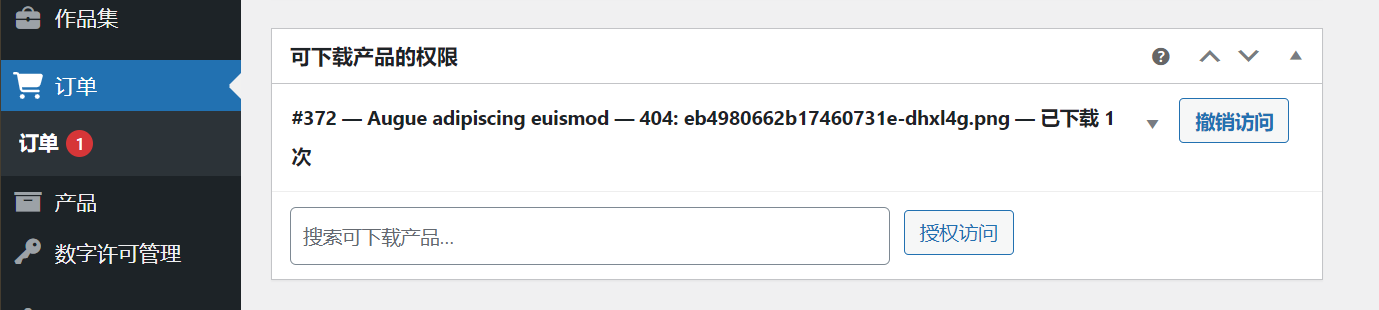
- 你还可以撤销访问权限、授予对新的产品的下载权限。
❔ 常见问题
- 如果我在客户购买了可下载产品后编辑可下载文件,会发生什么?
- 编辑可下载文件(更改名称、文件URL或两者)会更新过去购买过的下载链接,但会保留到 期日期和下载内容。
- 添加新的下载文件不会影响过去的订单。只有新买家才能获得下载许可。
- 对于已生成的订单,如果需要重新授权可下载产品的权限(例如授权新添加的可下载文件),请 转到“管理后台”->“订单”详情处,确认可下载产品后,在订单操作部分选择“重新生成下载权 限”,点击更新即可。
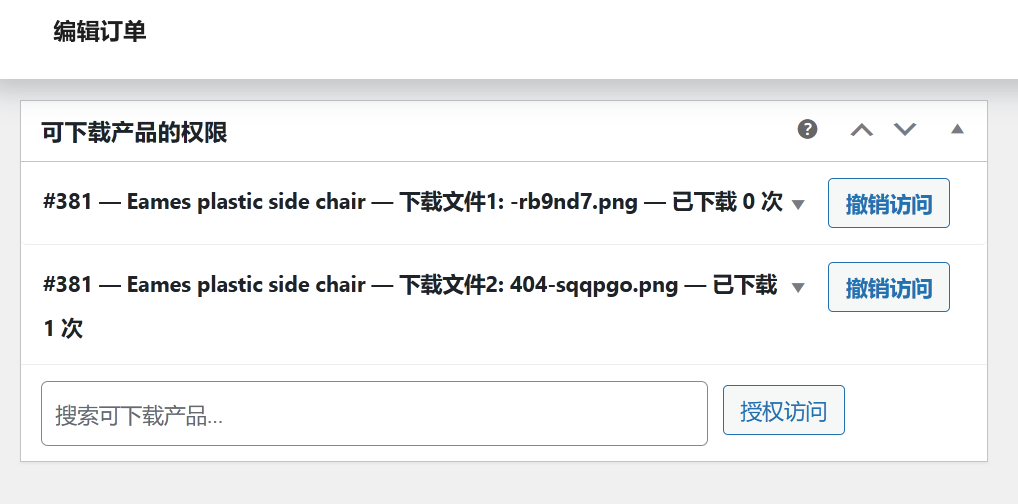
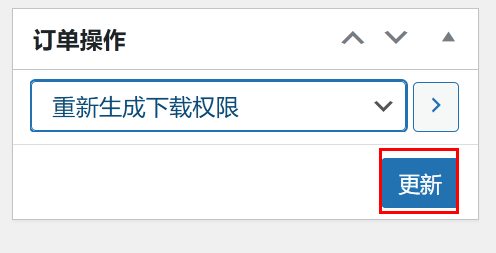
- 我可以使用云存储来存储文件和下载吗?
可以,下面是支持的云存储提供商,请保持可下载文件的URL域名部分与下面列出的地 址完全匹配。用户点击可下载产品的URL后会跳转到云存储商的页面,如果提供的URL是可下载 产品的直链,则直接调用浏览器下载。
- 百度云盘
https://pan.baidu.com/ - 阿里云盘
https://www.alipan.com/ - 坚果云盘
https://www.jianguoyun.com/ - 夸克云盘
https://pan.quark.cn/
使用外部云存储商提供的产品时,请设置足够强度的分享密码。
- 可以使用的最大文件大小是多少?
最大单文件上传大小为15MB,如果内容过大可以使用外部存储商。
- 我已将媒体库中的文件附加到产品,如何保护文件并使其无法访问?
创建可下载产品时,您应该从上传入口处上传文件,而不是直接从后台的媒体库中选择文件。 如果您从“编辑产品”页面上传文件,这些文件将由入口上传,并放置在公众无法访问的特定 文件夹中。具体操作如下,在可下载文件部分,点击“选择文件”

在媒体库中,点击“上传文件”,从本地选择文件。
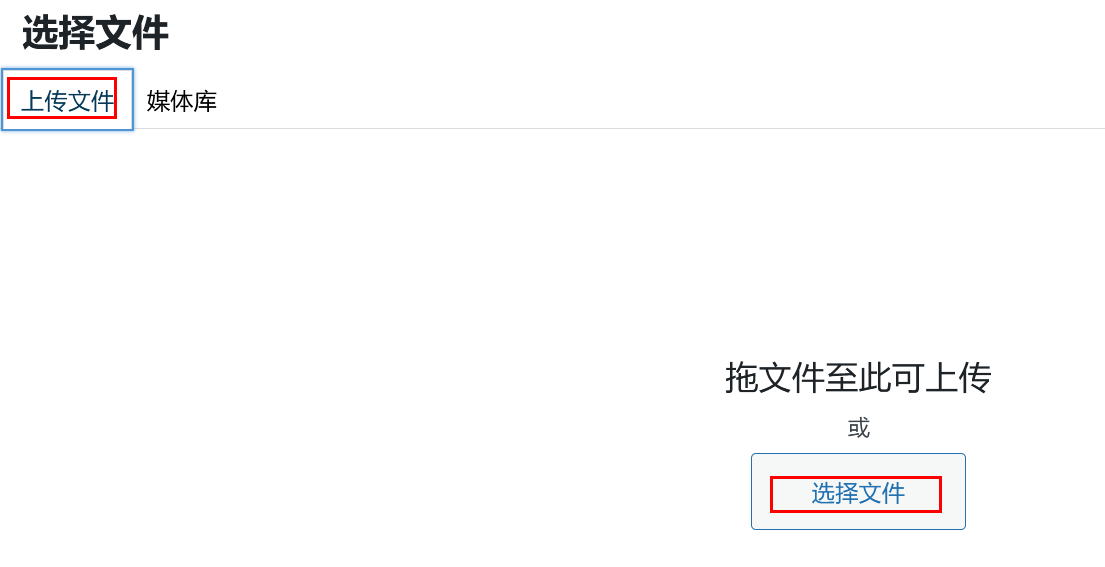
上传完成后,点击最下方的“文件路径/URL“即可。
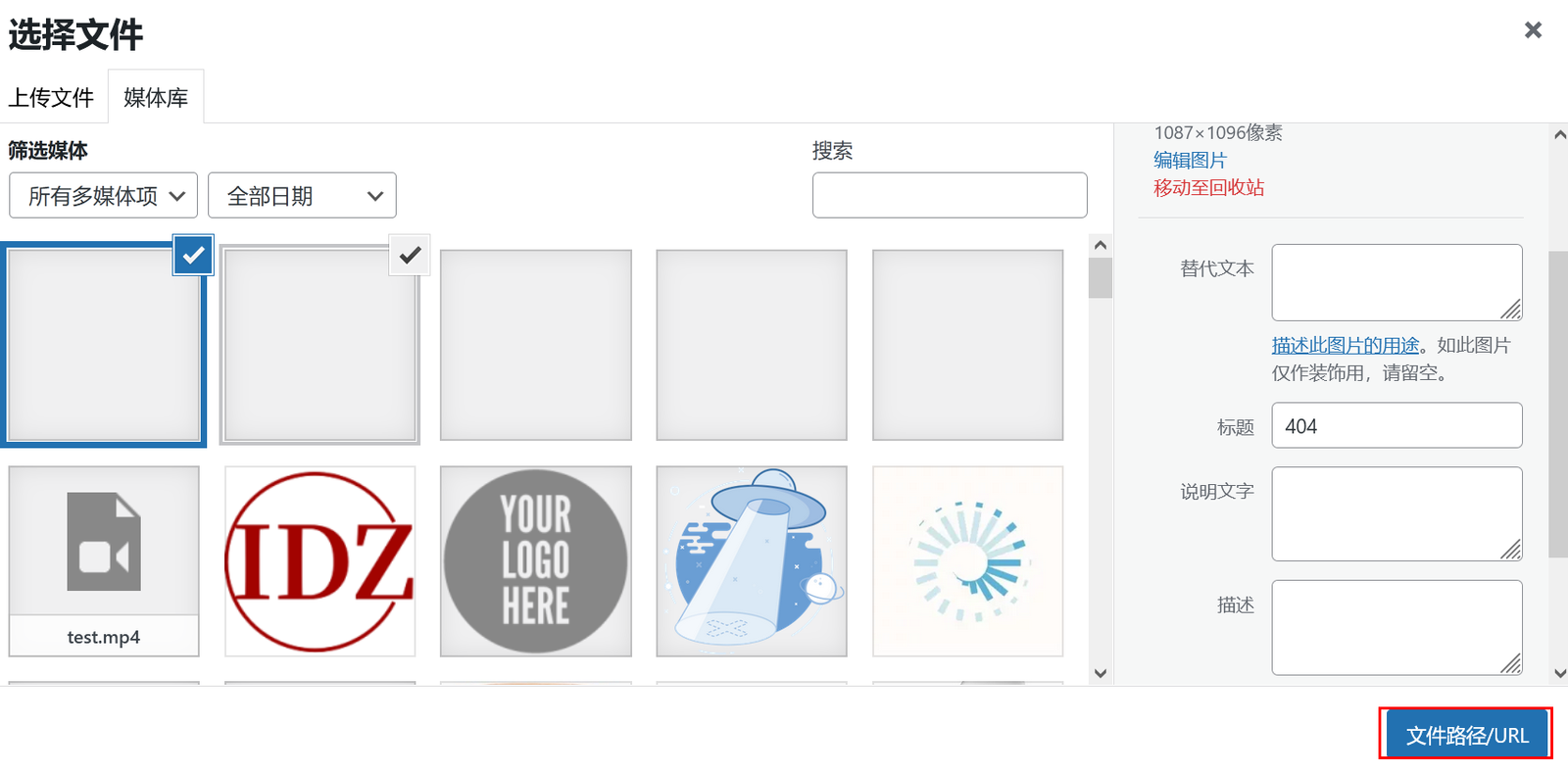
- 我可以使用哪些文件扩展名?
允许的扩展名如下:
图片:
- jpg
- jpeg
- png
- gif
- ico
文档:
- pdf (Portable Document Format; Adobe Acrobat)
- doc, .docx (Microsoft Word Document)
- ppt, .pptx, .pps, .ppsx (Microsoft PowerPoint Presentation)
- odt (OpenDocument Text Document)
- xls, .xlsx (Microsoft Excel Document)
- psd (Adobe Photoshop Document)
音频:
- mp3
- m4a
- ogg
- wav
视频:
- mp4, .m4v (MPEG-4)
- mov (QuickTime)
- wmv (Windows Media Video)
- avi
- mpg
- ogv (Ogg)
- 3gp (3GPP)
- 3g2 (3GPP2)
压缩文件:
- zip
- 7z
- rar
- tar
- gz